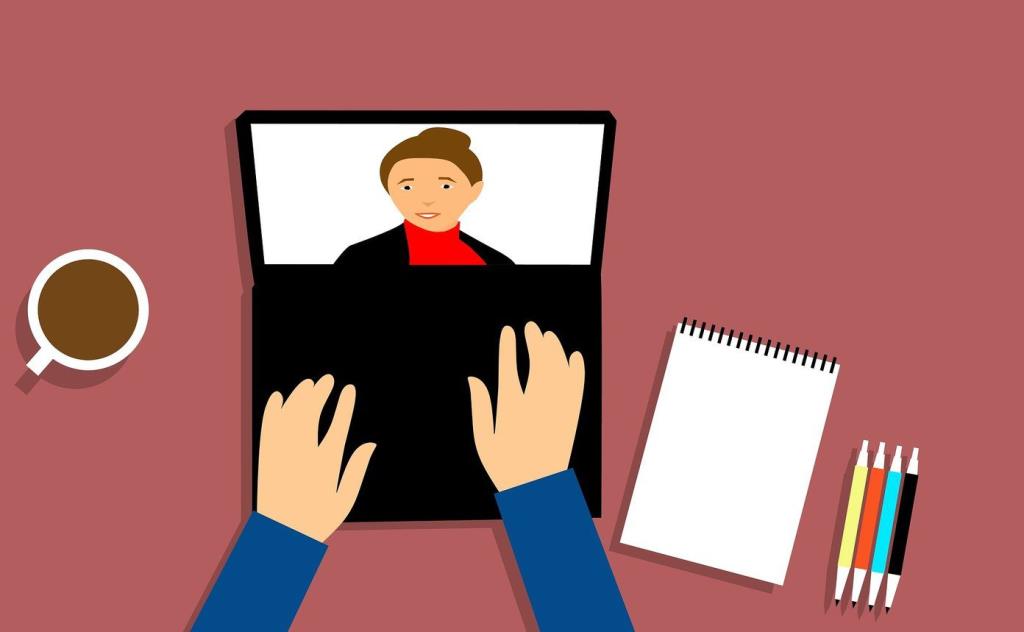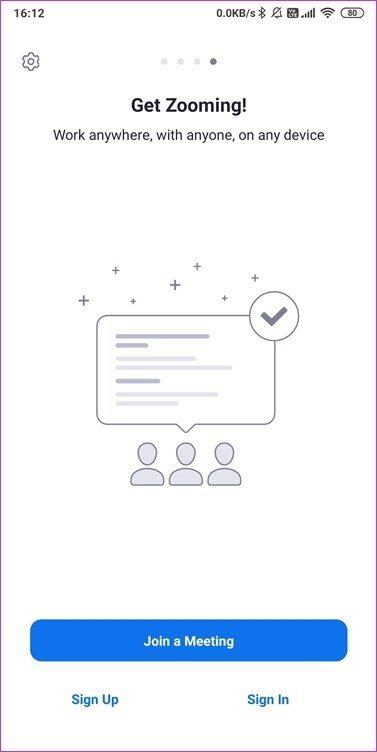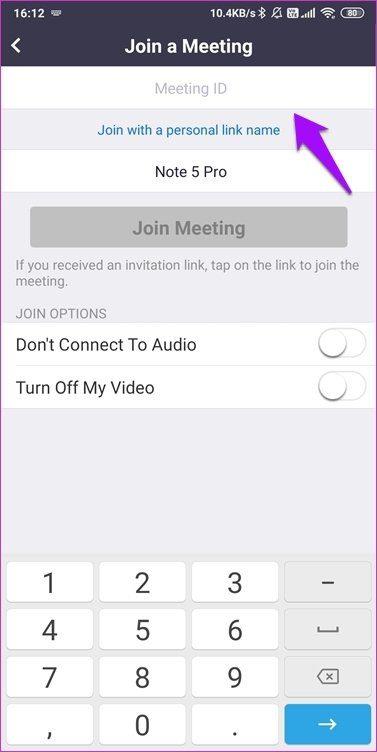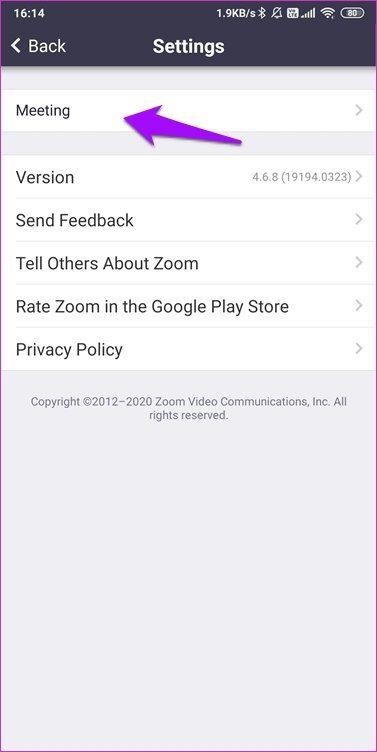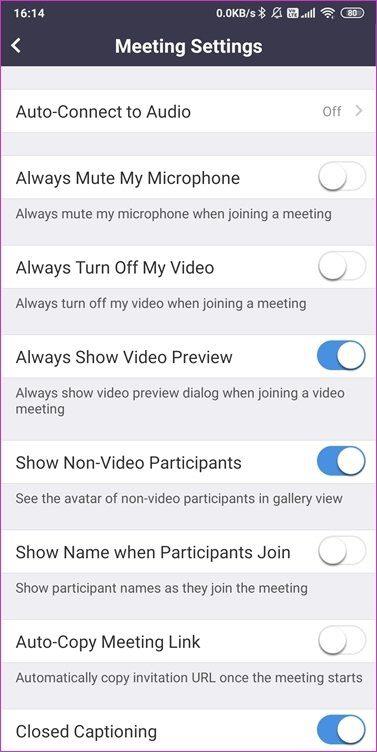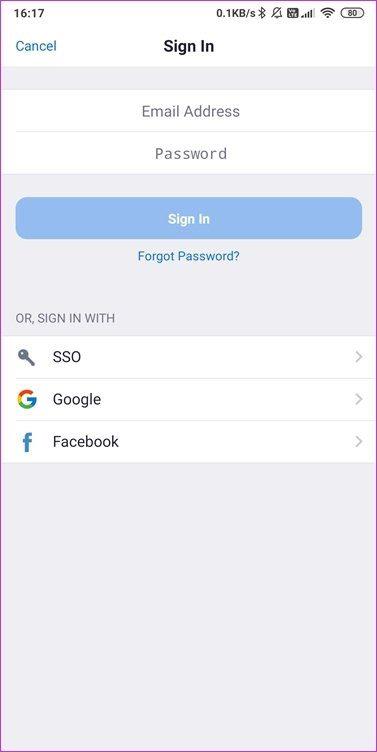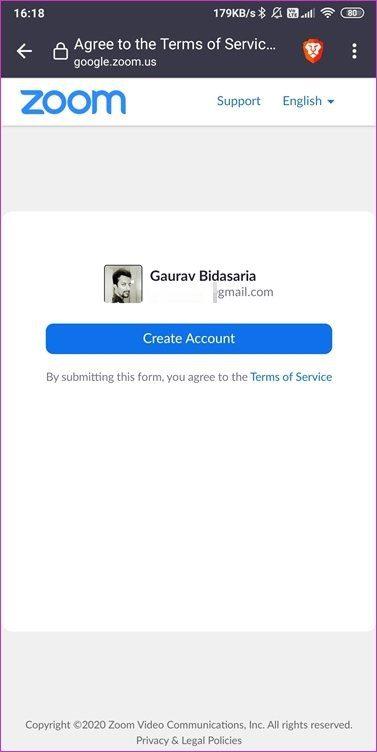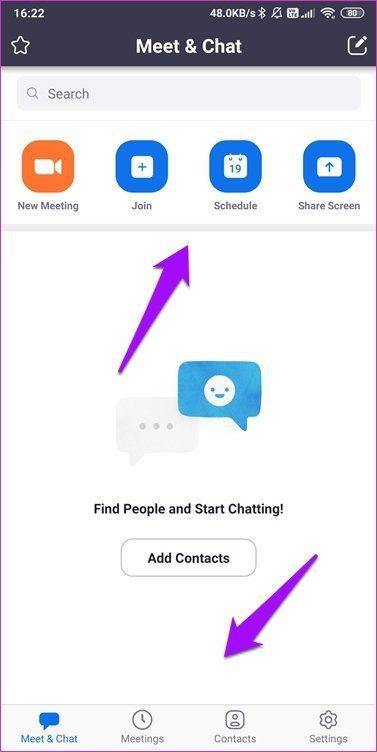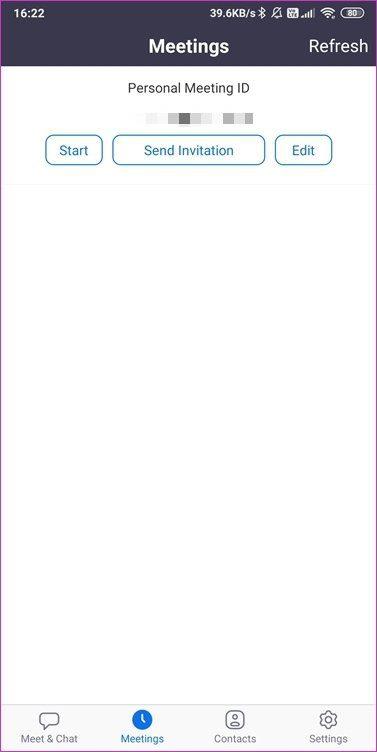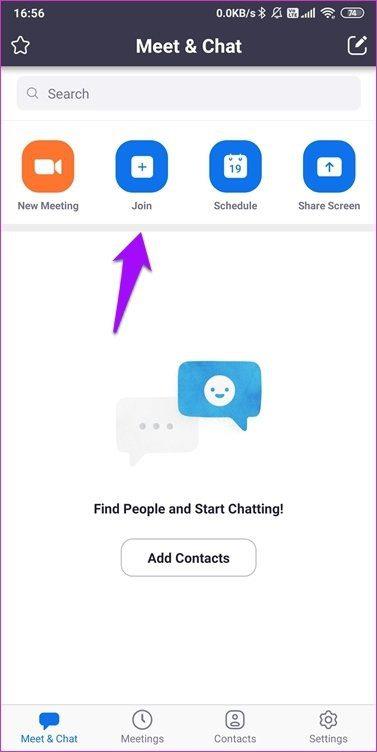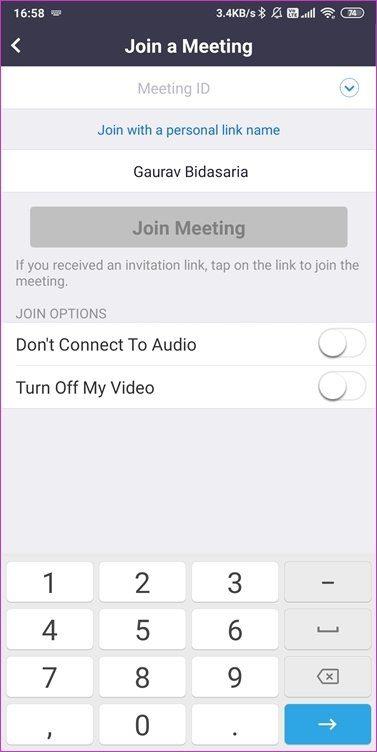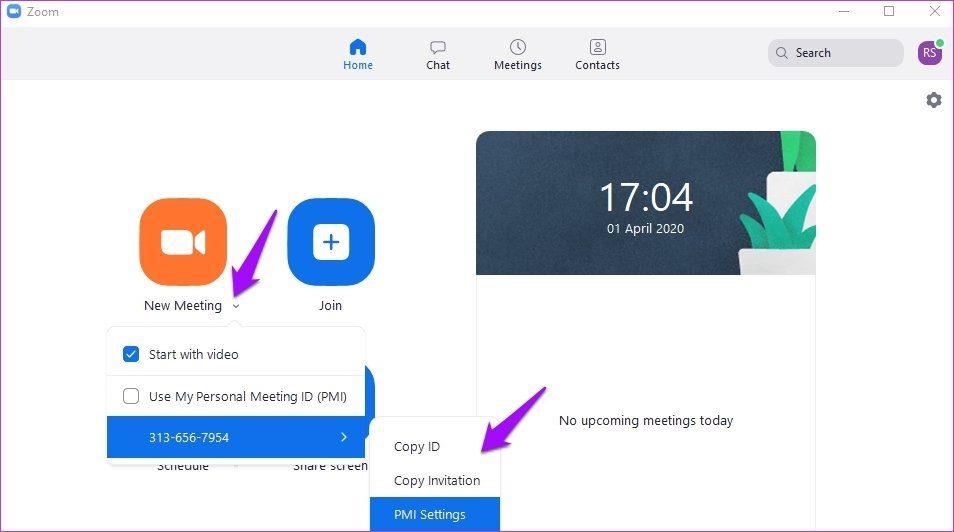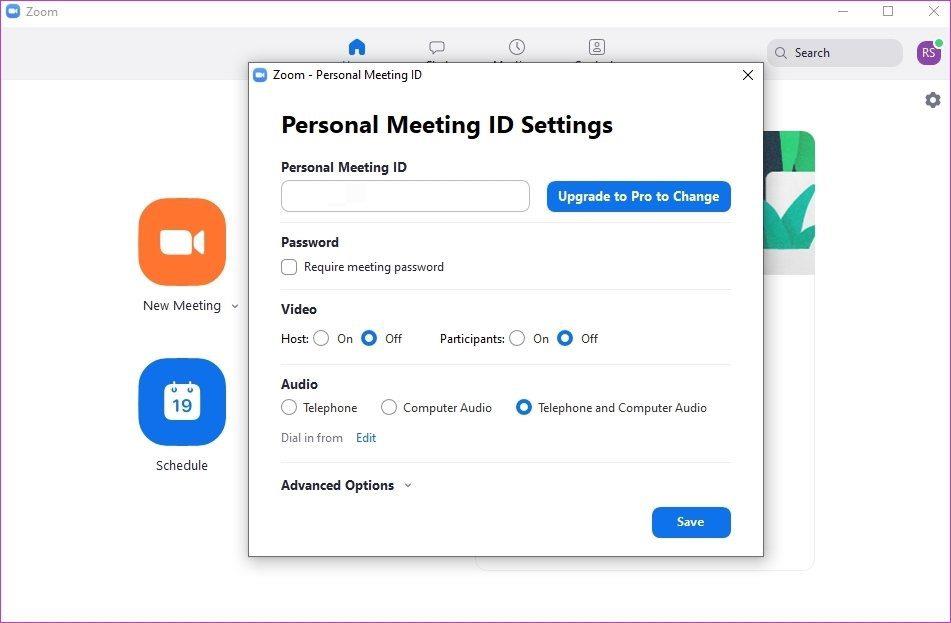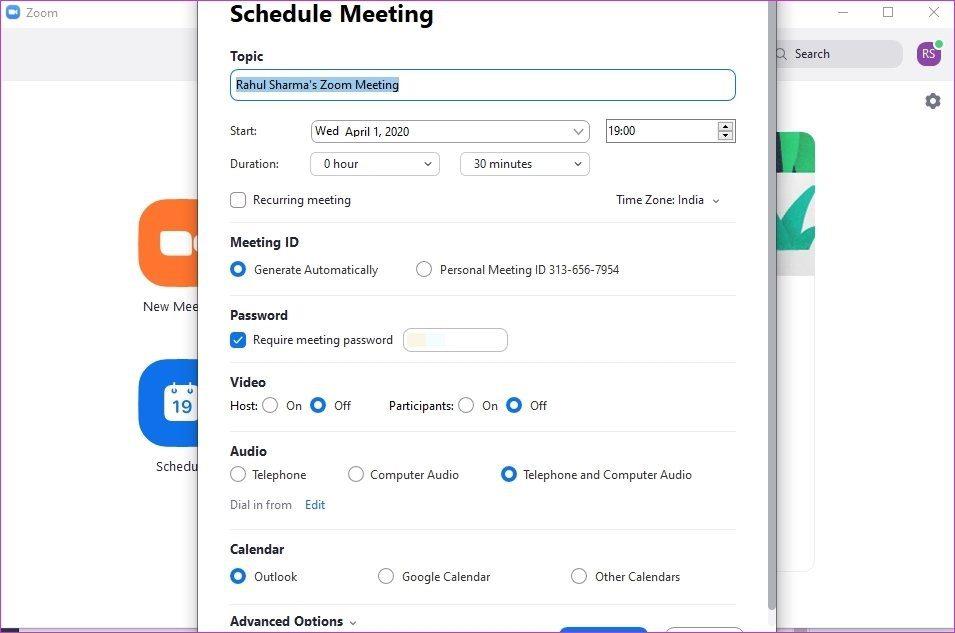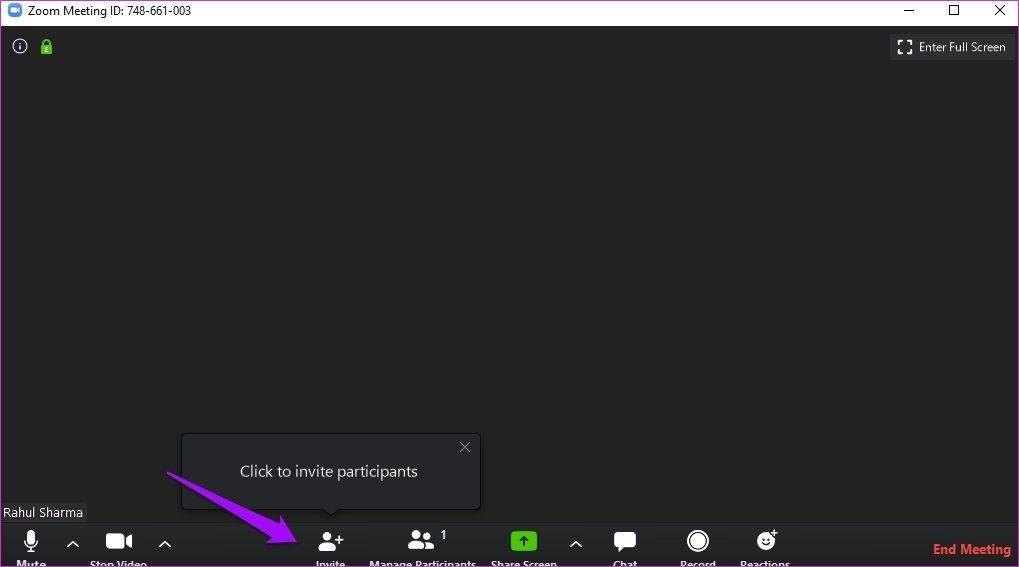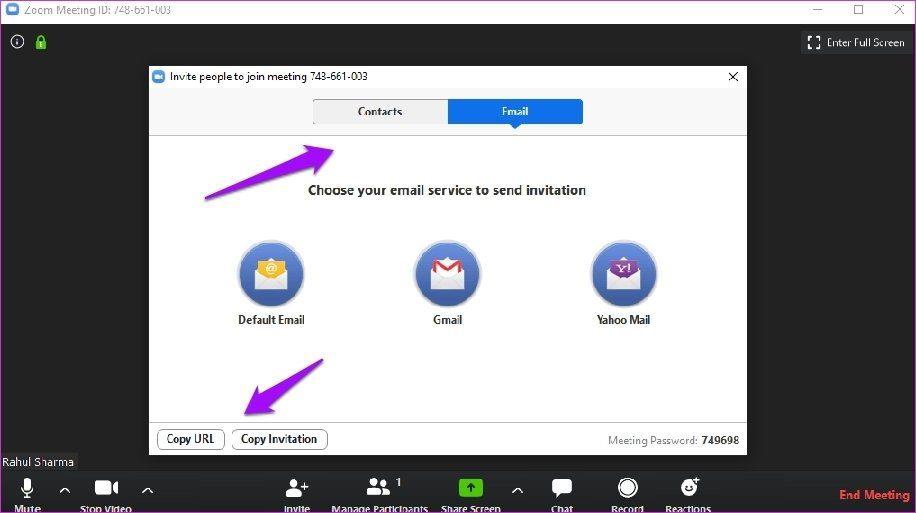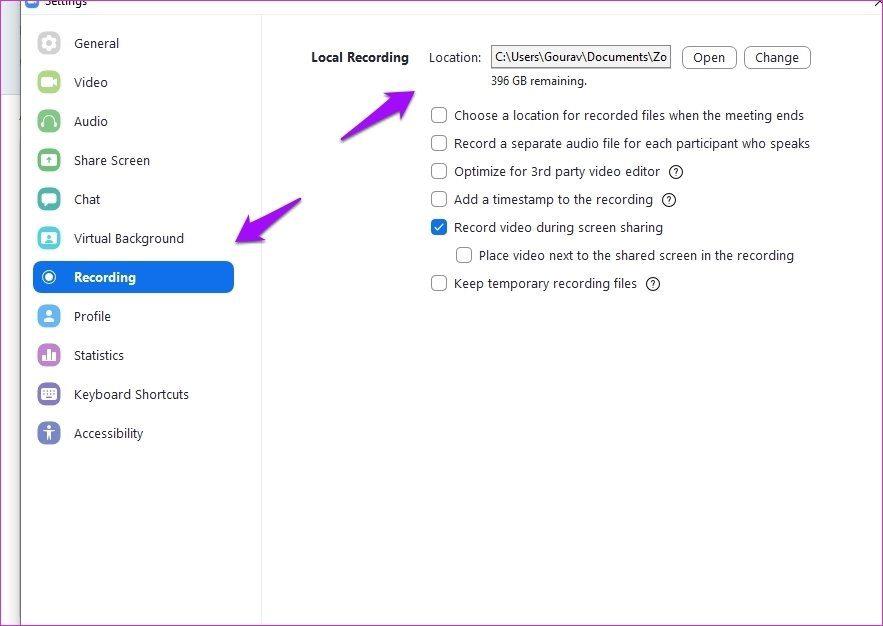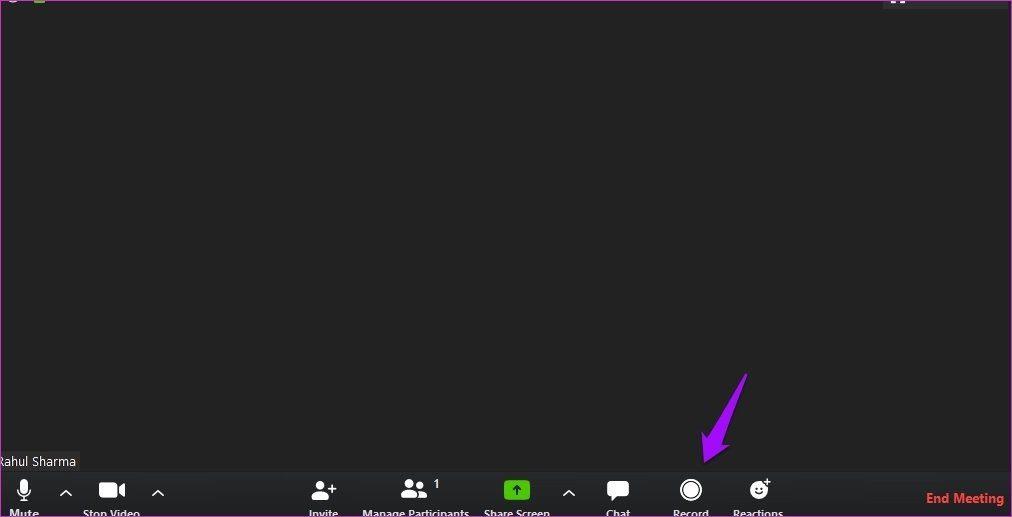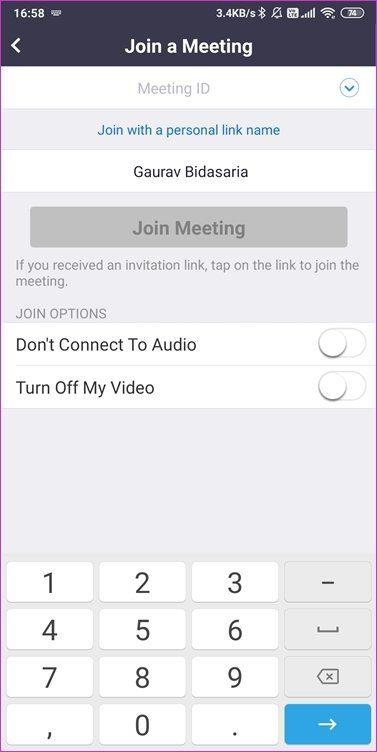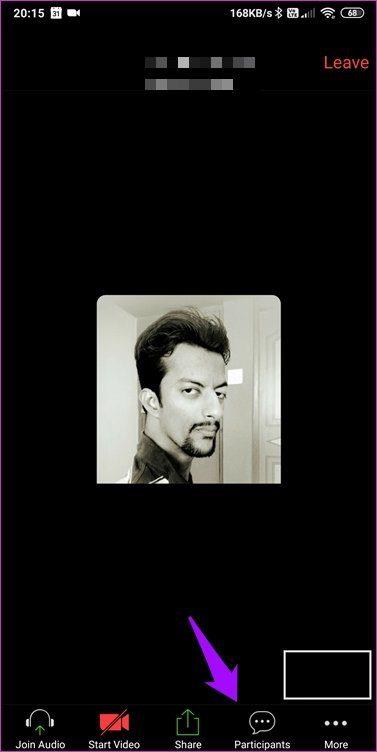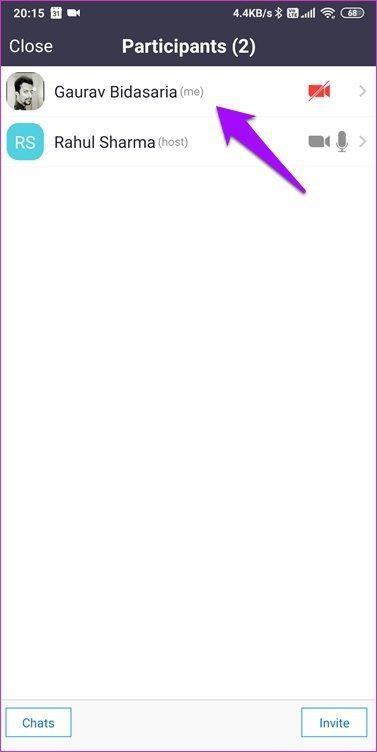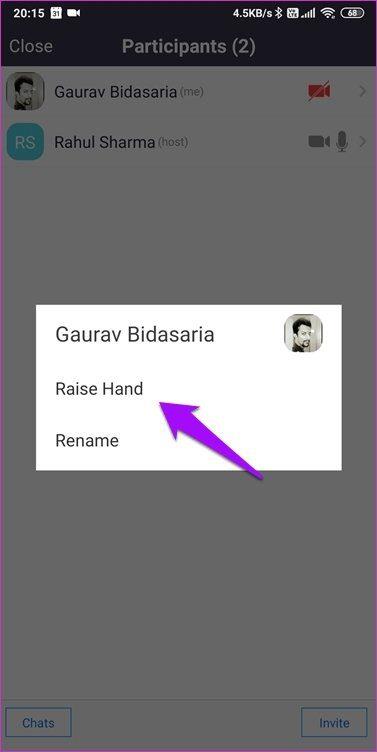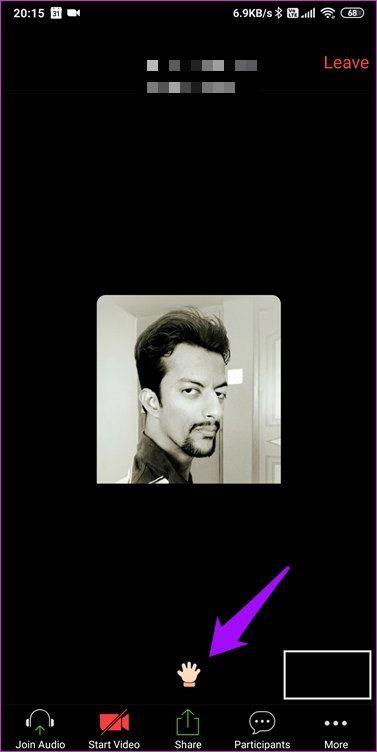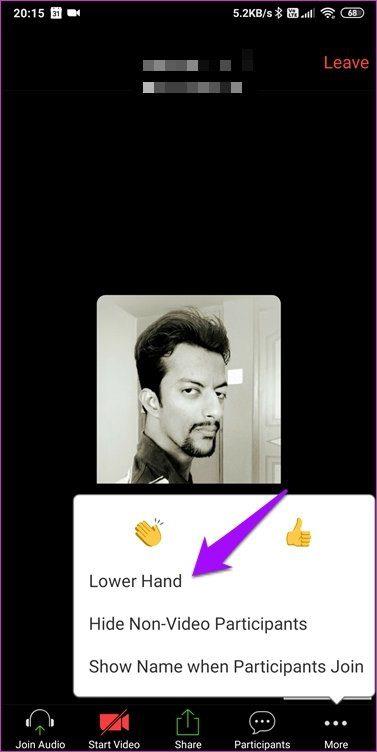Verschillende apps voor videobellen, zoals Zoom, helpen mensen terwijl ze thuis werken tijdens een pandemie. Hoewel er tal van andere videoconferentie-apps beschikbaar zijn voor alle platforms, lijkt Zoom de race te leiden. Deze gids is gewijd aan Zoom-tips en -trucs, die het vergaderen voor beginners gemakkelijk moeten maken.
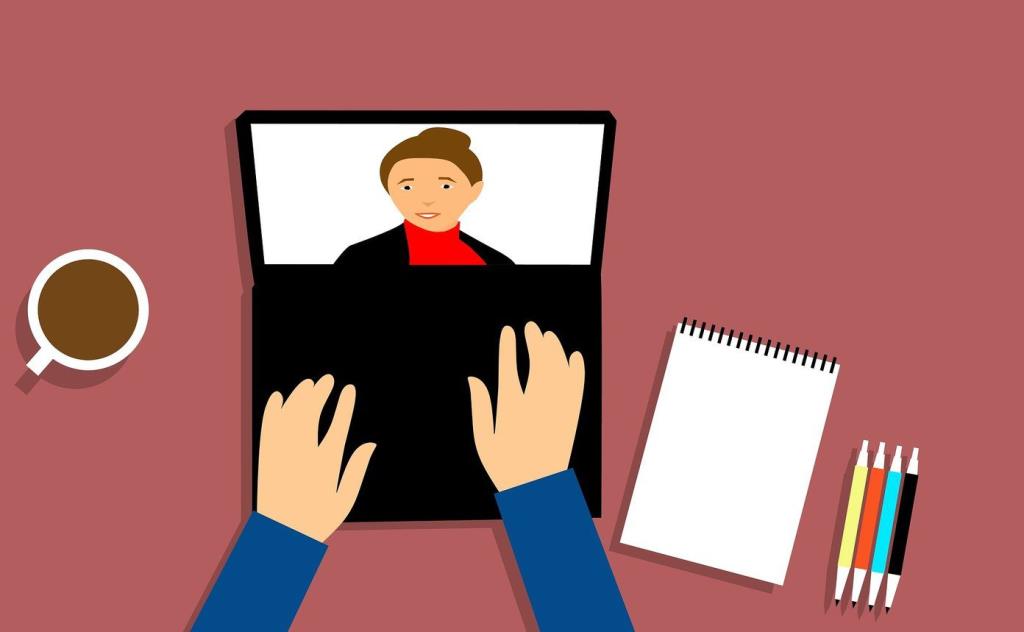
Met Zoom kunnen gebruikers deelnemen aan een vergadering zonder eerst een account aan te maken. Dit eenvoudige instapproces heeft de app geholpen. Laten we eens kijken wat het nog meer te bieden heeft en hoe u er meer uit kunt halen.
Laten we beginnen.
1. Hoe zoomen?
Het is gemakkelijk en snel. Tik gewoon op Deelnemen aan een vergadering en voer de vergadering-ID in om deel te nemen aan een ruimte. U zou onmiddellijk alle deelnemers moeten zien. De stappen zijn ook hetzelfde voor web- en desktopversies. De gratis versie van zoom biedt plaats aan maximaal 100 deelnemers, audio- en videogesprekken, het delen van bestanden en het delen van schermen. Voor vergaderingen met drie of meer deelnemers geldt een tijdslimiet van 40 minuten.
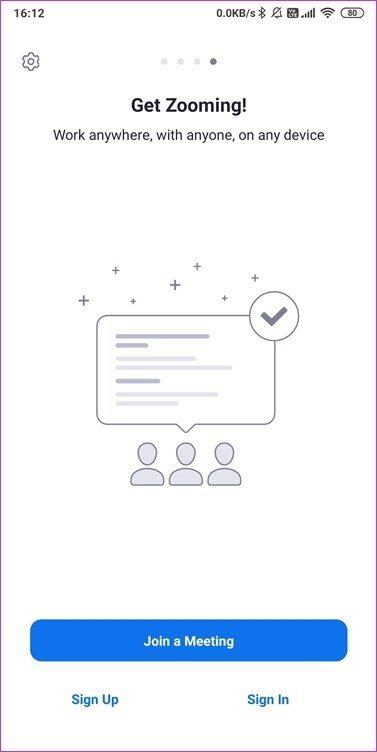
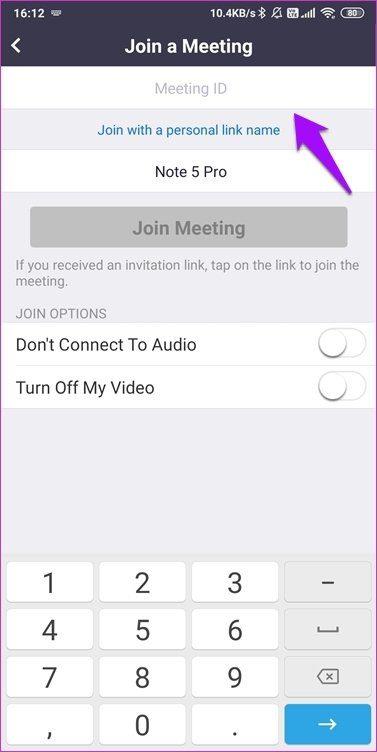
U kunt op het pictogram Instellingen tikken om een paar wijzigingen aan te brengen, zoals microfoon, videovoorbeelden, bijschriften en meer.
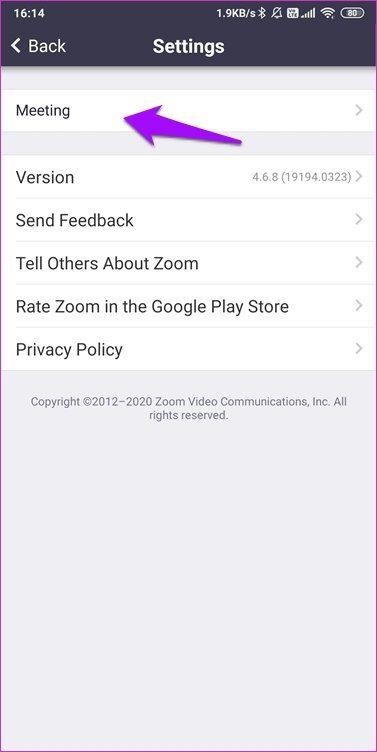
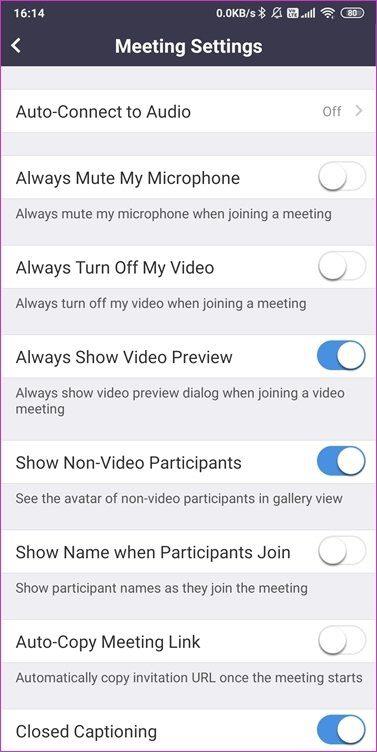
Klik op de aanmeldknop om direct een account aan te maken met uw Google-, Facebook- of SSO-ID.
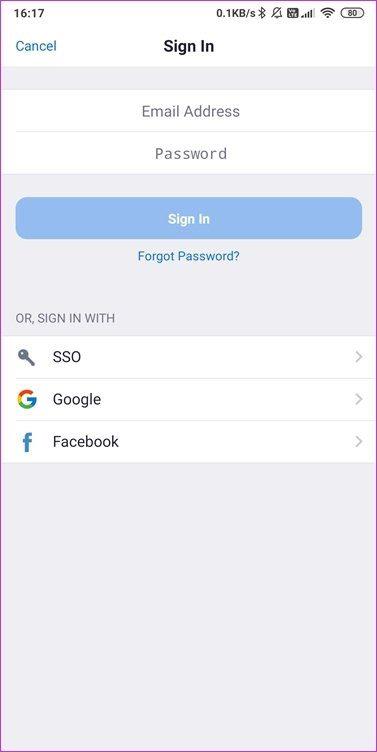
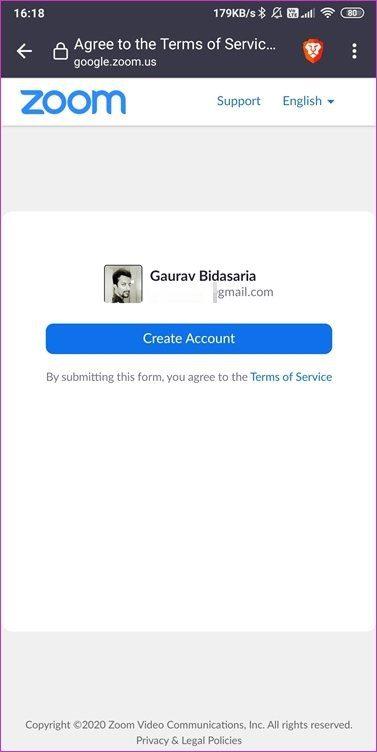
Dit is wat ik leuk vind aan Zoom. Een overzichtelijke gebruikersinterface met opties om vergaderingen zo snel mogelijk te beginnen of eraan deel te nemen. Meet & Chat is waar u vergaderingen kunt maken/deelnemen/plannen (daarover later meer). Je meeting ID vind je onder Meetings. Dan zijn er Contacten en Instellingen.
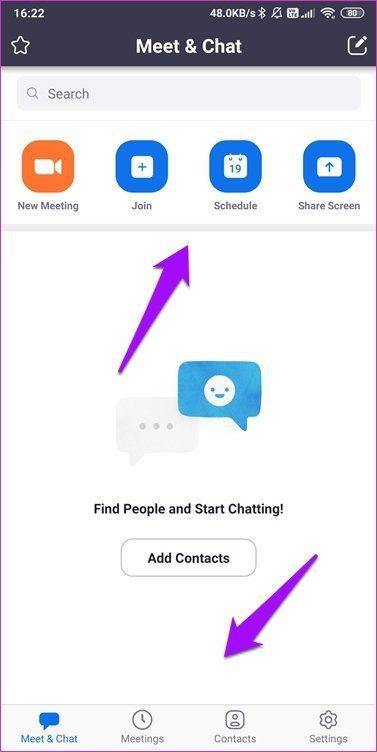
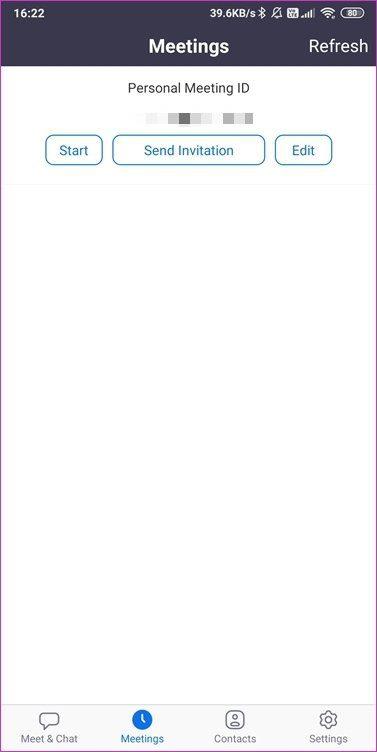
2. Hoe deelnemen aan een vergadering
Tik op de knop Deelnemen onder het tabblad Meet & Chat om het proces te starten. U wordt gevraagd de Meeting-ID in te voeren, die u van de host had moeten ontvangen.
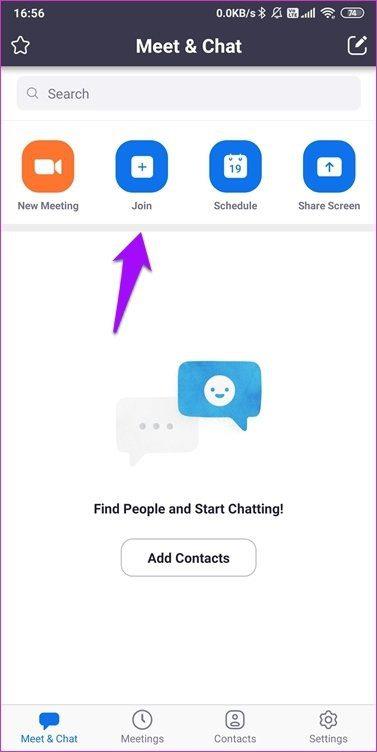
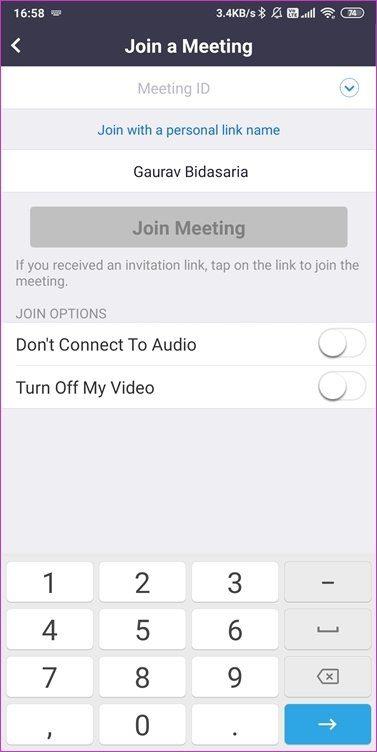
De host heeft mogelijk een e-mailuitnodiging gestuurd, in welk geval de vergadering-ID of link daar zou zijn bijgevoegd. U kunt ervoor kiezen om deel te nemen aan een vergadering met of zonder audio of video.
3. Een vergadering opzetten
Laten we deze keer de desktop-app proberen. Nogmaals, de UI-ervaring is constant, dus er is hier niet veel verschil. Klik op de knop Nieuwe vergadering om een vergadering te starten. Zag je de kleine pijl ernaast?
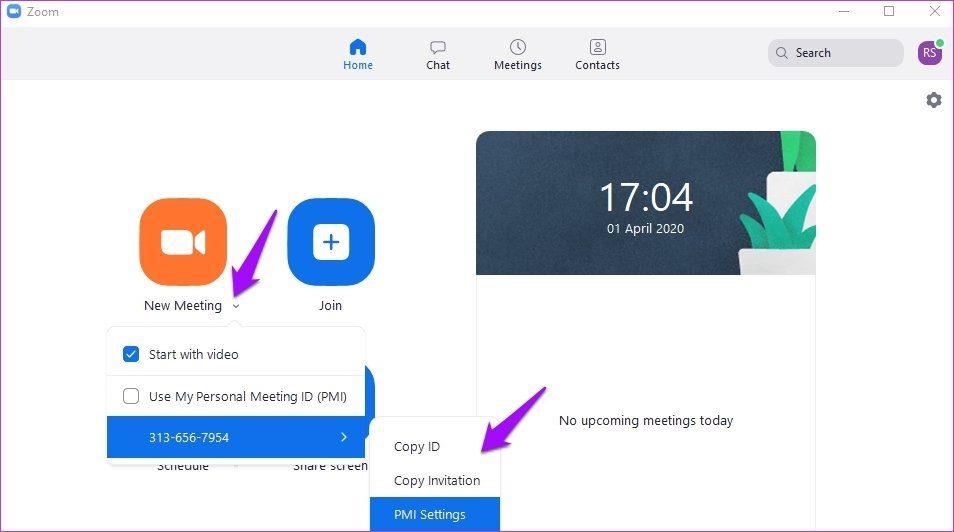
Daar hebt u toegang tot de PMI-instellingen. Elke gebruiker heeft een persoonlijke vergaderruimte die is gekoppeld aan een persoonlijke meeting-ID of PMI. Deze kamer is permanent en te allen tijde toegankelijk. Deel het alleen met mensen met wie je regelmatig contact hebt. Bij reguliere vergaderruimten moet je een uitnodiging sturen, maar met PMI kunnen ze direct en op elk moment meedoen. Ik zie het als gemak boven privacy.
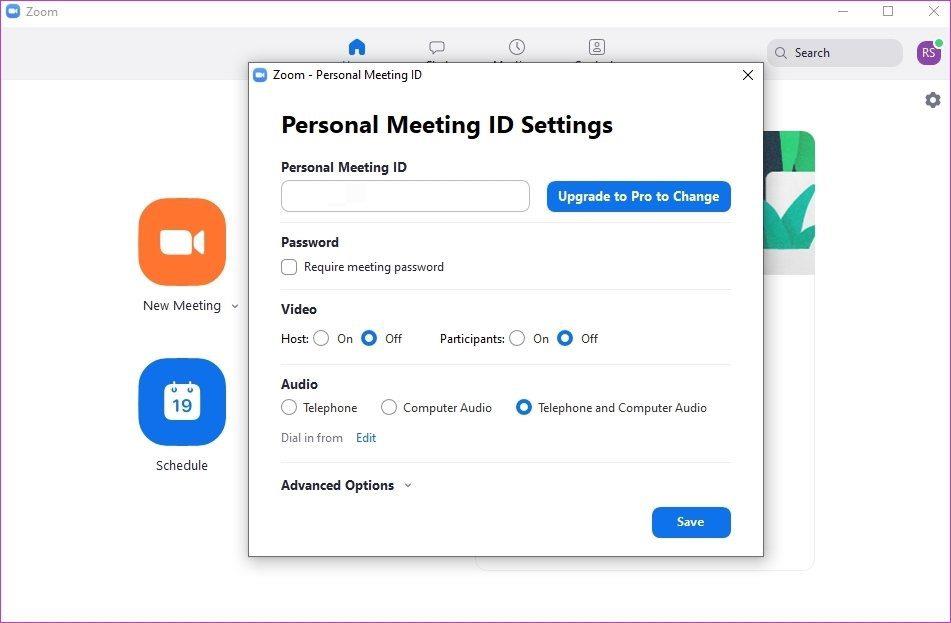
4. Een vergadering plannen
Klik op de knop Planning en u wordt begroet met een pop-upvenster Instellingen.
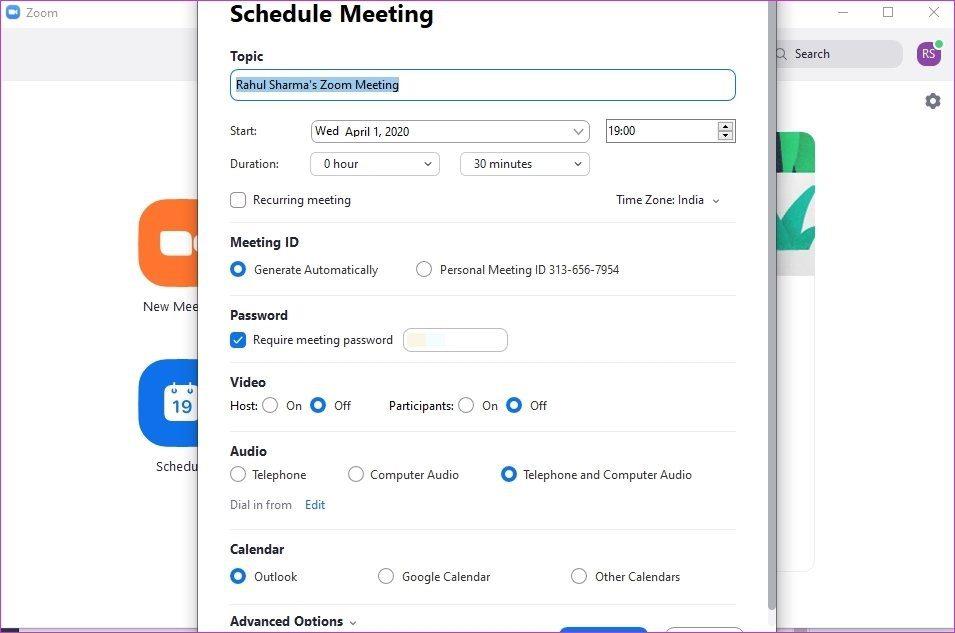
U kunt hier de datum, tijd en tijdzone van de vergadering instellen. Kies een wachtwoord zodat alleen uitgenodigde leden lid kunnen worden. Kies of u een agenda-item wilt maken en of de vergadering een video- of audiovergadering zal zijn. Klik onderaan op Geavanceerde opties om de vergadering op een lokale computer op te nemen voor toekomstig gebruik/opname.
5. Hoe deelnemers uitnodigen
Er zijn zoveel manieren om deelnemers uit te nodigen voor een Zoom meeting. U kunt een nieuwe vergadering starten en op de knop Uitnodigen klikken om uitnodigingen te verzenden.
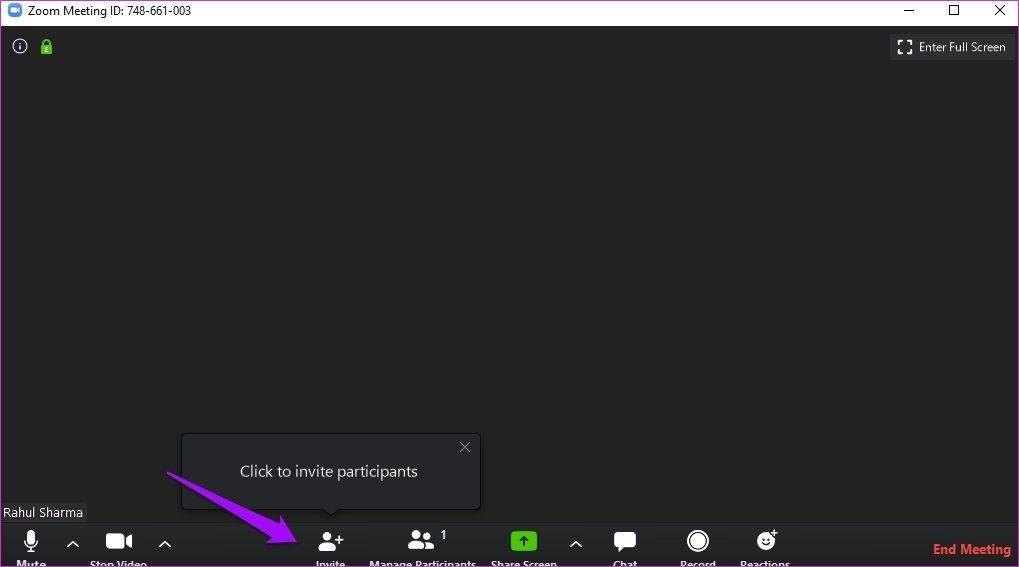
U kunt contacten selecteren die u hebt toegevoegd of e-mailuitnodigingen verzenden met uw favoriete e-mailprovider.
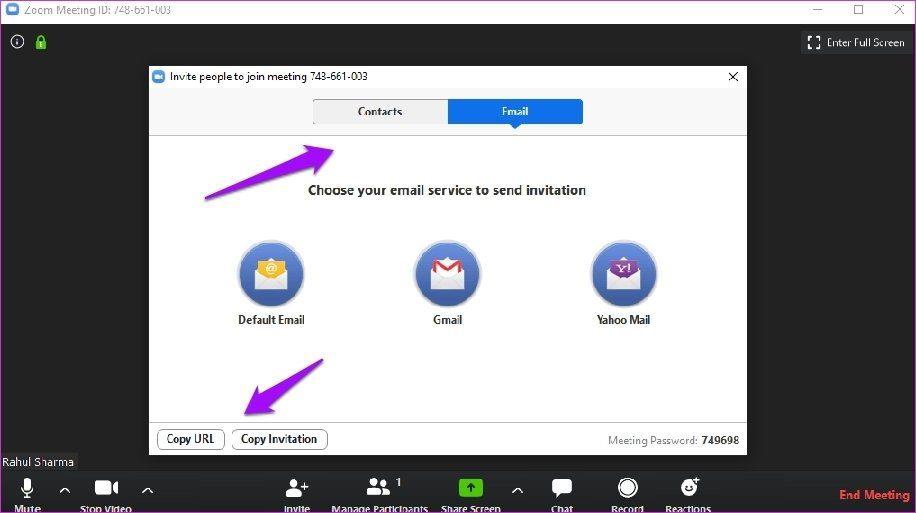
U kunt hier ook een vergaderings-URL kopiëren en deze samen met het wachtwoord delen in een messenger-app.
6. Vergadering opnemen
Er zijn twee primaire manieren om een Zoom-vergadering op te nemen. Je kunt het lokaal of in de cloud doen. Klik op het pictogram Instellingen in de rechterbovenhoek van het scherm om lokaal op te nemen.

Op het tabblad Opnemen kunt u een lokale map op uw computer kiezen om opgenomen Zoom-vergaderingen op te slaan.
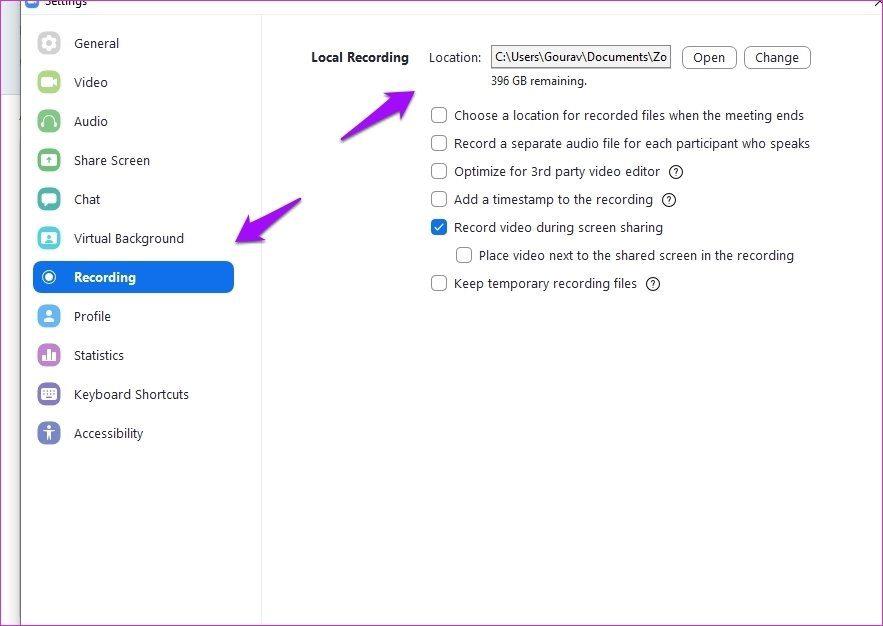
Er zijn hier enkele handige opties, zoals de mogelijkheid om een tijdstempel toe te voegen, om het gemakkelijker te maken om inhoud te vinden, audiobestanden apart op te slaan voor elke deelnemer, en meer. Bekijk ze eens.
Ik raad aan om een testvideogesprek te doen om te controleren of alles werkt zoals je wilt voordat je live gaat. Houd er ook rekening mee dat de instellingen voor het opnemen van vergaderingen verschillen voor beheerders en groepen .
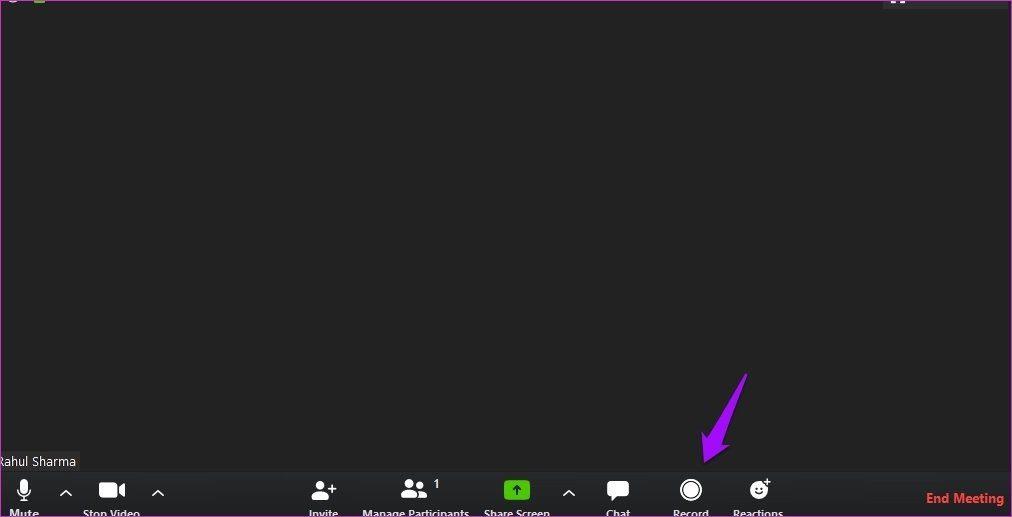
Wanneer de vergadering in actie is, klikt u op de knop Opnemen om de opname te starten. U zou een optie moeten zien om de opname te pauzeren of te stoppen in de linkerbovenhoek van het scherm.
Cloudopname is standaard ingeschakeld voor alle betaalde abonnees. Functies en beperkingen variëren afhankelijk van het abonnement.
7. Breakoutruimtes gebruiken in Zoom
Met Breakout Rooms kan de gastheer meerdere sessies in een vergadering maken en deelnemers in verschillende sessies groeperen. Hij/zij kan dan tussen deze sessies wisselen en dienovereenkomstig communiceren met de betreffende groep. Bedoeld voor de drukke baas. Houd er rekening mee dat u Breakout Rooms moet inschakelen voordat u er een kunt maken en beheren . De stappen worden gedetailleerd beschreven in de bovenstaande links en verschillen enigszins op basis van uw gebruikersaccount en verleende machtigingen.
8. Hoe de hand op te steken?
Met de functie Hand opsteken in Zoom kunnen deelnemers aan een videoconferentiegesprek laten zien dat ze iets bij te dragen hebben of hun mening geven, zonder iedereen abrupt te onderbreken. Laten we deze voor de verandering eens proberen in de mobiele app.
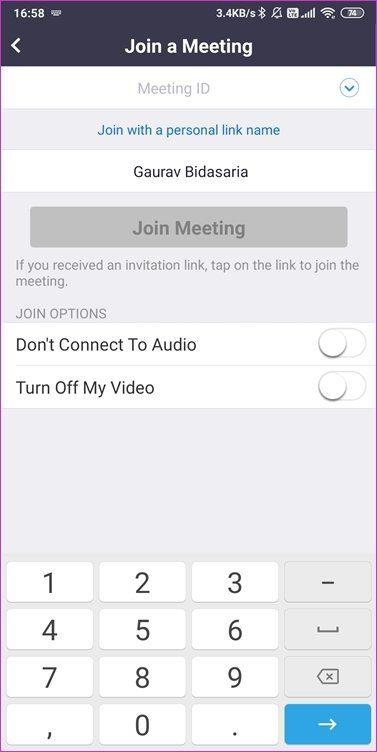
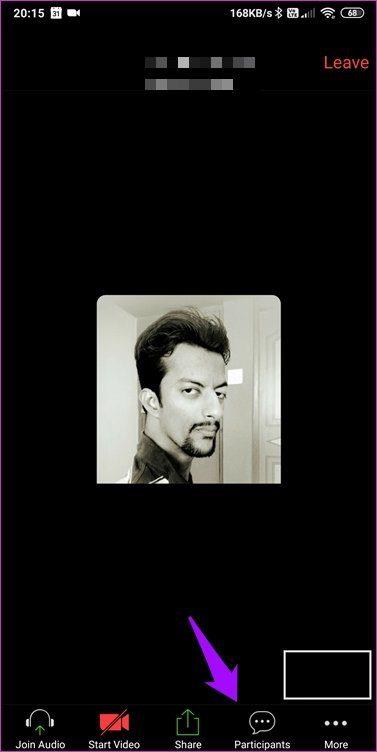
Maak verbinding met een vergadering en tik op de knop Deelnemers om uw gebruikersnaam te selecteren.
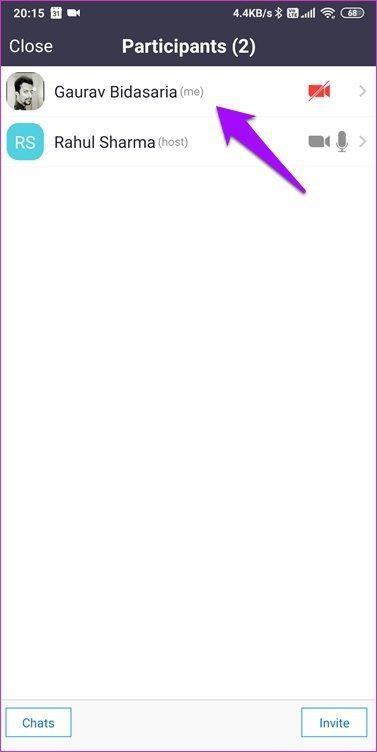
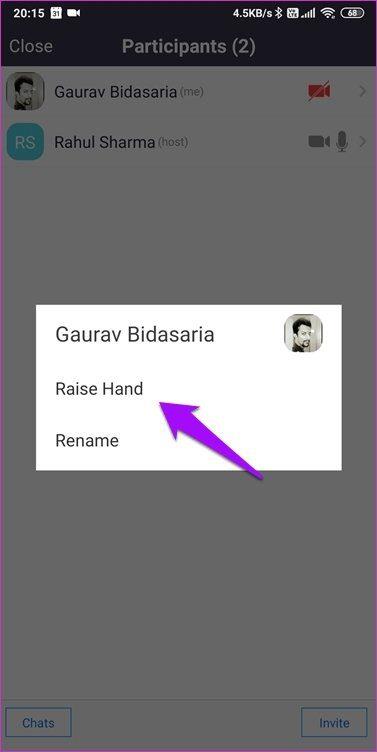
Je zou nu een optie moeten zien genaamd Hand opsteken. Druk erop, ga terug naar het hoofdscherm en je ziet een handpictogram. Alle anderen, inclusief de host, zien er ook een met jouw naam ernaast.
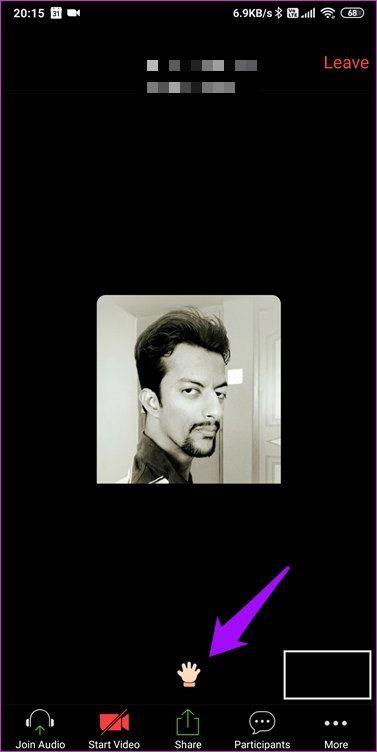
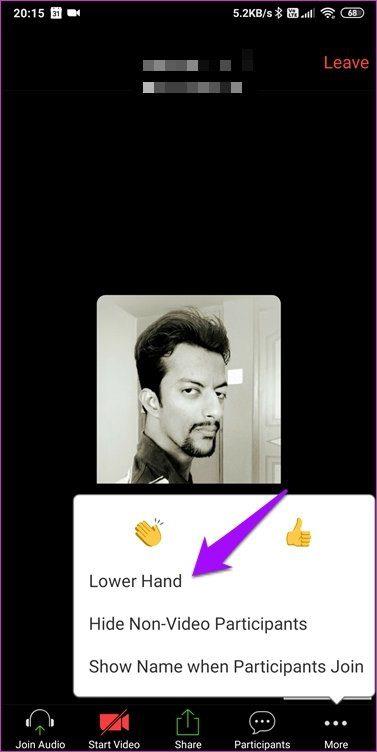
U kunt op de knop Meer tikken om uw hand te laten zakken wanneer u voelt dat u gehoord wordt of niet langer de behoefte voelt om uw hand in de lucht te houden. Je wilt toch geen spierpijn?
9. Hoe iedereen te zien?
Zoom wordt geleverd met een functie genaamd Galerijweergave die u kunt inschakelen vanuit het gedeelte Instellingen. Het is niet voor iedereen zichtbaar omdat er bepaalde vereisten zijn, zoals een Intel Core i7-processor. Ik raad daarvoor de desktopclient aan, en zelfs dan kun je niet meer dan 49 deelnemers bekijken. Je hebt ook een snelle internetverbinding nodig om dit naadloos te laten werken.
Uitzoomen
Er gebeurt te veel in de wereld, en hoewel de meeste aandacht op COVID-19 lag, zijn andere dingen even belangrijk. Ik stel voor dat je uitzoomt en naar het grotere geheel kijkt. Namelijk de bijwerkingen en niet alleen qua economie ook. Er is meer te vinden als je dieper graaft.
Bekijk deze beste tips en trucs voor Zoom-videogesprekken van ons Guiding Tech YouTube (Engels) kanaal :
Ondertussen, welke andere WFH-apps gebruik je om rond te komen? Deel uw favoriete apps met ons in de opmerkingen hieronder. Het is een geweldige manier om nieuwe geweldige apps te ontdekken. Laten we gaan.
Volgende: Windows 10-computer gebruiken? Bekijk deze 4 videobel-apps die je kunt gebruiken terwijl je thuis werkt.